撮影時の設定を設定できます。
撮影画面でMENU/OKボタンを押して、(撮影設定)タブを選びます。
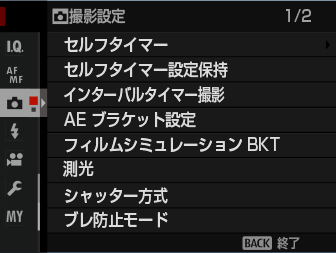
メニューに表示される項目は、撮影モードによって異なります。
シャッターボタンを全押ししてからセルフタイマーが開始されるまでの時間を設定できます。
| 設定 | 説明 |
|---|---|
| シャッターボタンを全押ししてから2秒後にシャッターがきれます。シャッターボタンを押すときにカメラが動くのを防ぐときなどに使用します。セルフタイマー開始と同時にカメラ前面のセルフタイマーランプが点滅します。 | |
| シャッターボタンを全押ししてから10秒後にシャッターがきれます。撮影者を含めた集合写真を撮影するときなどに使用します。カメラ前面のセルフタイマーランプが点灯し、撮影直前に点滅します。 | |
| OFF | セルフタイマーを使用しません。 |
シャッターボタンを押すときは、レンズの前に立たないでください。ピントが合わなかったり、適正な明るさにならなかったりすることがあります。
ONのときは、セルフタイマー撮影後に続けてシャッターボタンを押すと、設定されている時間でセルフタイマー撮影できます。また、電源をオフにしてもセルフタイマーの設定は維持されます。
| 設定値 | |
|---|---|
| ON | OFF |
設定した時間ごとに自動撮影するインターバルタイマー撮影の撮影間隔と撮影回数を設定できます。
撮影メニューから撮影設定 > インターバルタイマー撮影を選び、MENU/OKボタンを押します。
インターバルタイマー撮影の設定画面が表示されます。

で撮影間隔と撮影回数を設定し、MENU/OKボタンを押します。
開始時間設定画面が表示されます。
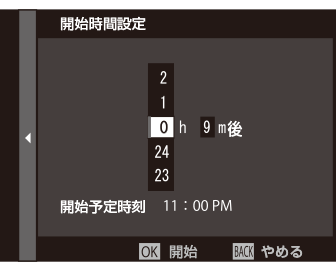
で開始時間を設定し、MENU/OKボタンを押します。
インターバルタイマー撮影が開始されます。
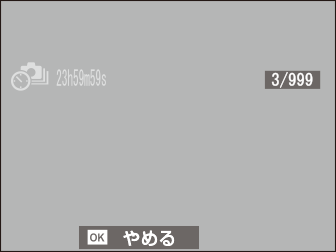
バルブ撮影、多重露出撮影のインターバルタイマー撮影はできません。また、連写でインターバルタイマー撮影すると、1回の撮影は1コマ撮影となります。
三脚のご使用をおすすめします。
撮影中のバッテリー切れに注意してください。別売のACパワーアダプター AC-15Vをご使用ください。
インターバルタイマー撮影中は画面の表示が消えます。撮影の数秒前になると画面表示が復帰します。
画面の表示が消えているときにシャッターボタンを押すと、画面表示が復帰します。
撮影回数を∞に設定すると、メモリーカードに空きがなくなるまで撮影します。
AEブラケティング撮影の撮影コマ数などを設定できます。
| サブメニュー | 内容 |
|---|---|
| コマ数/ステップ数設定 | AEブラケティングで撮影するコマ数と明るさの変化量(ステップ数)を設定できます。
コマ数:撮影するコマ数を選びます。 ステップ数:明るさの変化量を選びます。 |
| 1コマ/連続 | 1コマ:シャッターボタンを押すたびに1枚ずつ撮影します。 連続:シャッターボタンを1度押すと、コマ数/ステップ数設定の設定にしたがって連続撮影します。 |
| 撮影順序設定 | AEブラケティングの撮影順序を設定できます。 |
フィルムシミュレーションBKT撮影する3枚の画像に対するフィルムシミュレーションの設定をそれぞれ設定します。
| 設定 | 説明 |
|---|---|
PROVIA/ スタンダード |
各フィルムの特徴は「フィルムシミュレーション」を参照してください( |
Velvia/ ビビッド |
|
ASTIA/ ソフト |
|
クラシッククローム |
|
PRO Neg. Hi |
|
PRO Neg. Std |
|
ACROS |
|
モノクロ |
|
セピア |
カメラが被写体の明るさを測定する方法を変更できます。撮影状況により、適正な明るさ(露出)にならないときに使用します。
測光モードを変更するときは、フォーカス設定 > 顔検出/瞳AF設定をOFFにしてください。
| 設定 | 説明 | |
|---|---|---|
|
|
マルチ | 被写体の輝度分布や色、背景や構図などの情報を瞬時にカメラが判断し、さまざまな撮影状況で適正な露出が得られます。通常の撮影では、 |
|
|
中央部重点 | 撮影画面の中央部を重点的に測光して露出値を決定します。 |
|
|
スポット | 画面中央部約2%部分の露出が最適になるように測光します。逆光時など、被写体と背景の明るさが大きく異なるときなどに使用します。 |
|
|
アベレージ | 画面全体を平均して測光します。構図や被写体により露出が変化しにくい特長があり、白や黒の服を着た人や風景の撮影などに使用します。 |
使用するシャッター方式を変更できます。電子シャッターを使用すると、シャッター音を消して撮影できます。 電子シャッターまたは
メカニカル +
電子に設定すると、シャッタースピードダイヤルを4000にしたあとにリアコマンドダイヤルで、より高速のシャッタースピードを選べます。
電子先幕シャッターに設定していても高速シャッターを使用すると、
メカニカルシャッターになります(
シャッタースピード)。
| 設定 | 説明 |
|---|---|
| メカニカルシャッターで撮影します。 | |
| 電子シャッターで撮影します。 | |
| シャッターボタンを押してから露光開始までの時間を短縮して撮影できます。 | |
| カメラが状況に応じてメカニカルまたは電子シャッターで撮影します。 | |
| カメラが状況に応じて電子先幕または電子シャッターで撮影します。 |
電子シャッター使用時は、以下のことにご注意ください。
電子シャッター使用時は、以下の機能制限があります。
手ブレを軽減します。
| 設定 | 説明 |
|---|---|
| 常に手ブレ軽減を行います。 | |
| 撮影される瞬間のみ手ブレ軽減を行います。フォーカスモードがCのときは、シャッターボタン半押し時も手ブレを軽減します。 | |
| OFF | 手ブレ軽減を使用しません。三脚使用時はOFFにすることをおすすめします。OFFのときは、 |
手ブレ補正対応レンズ装着時のみ有効です。
感度ダイヤルをA(オート)に合わせたときの基準ISO感度、上限ISO感度、低速シャッター限界を設定できます。AUTO1、AUTO2、AUTO3にそれぞれ異なった値を設定できます。
| 設定値 | 工場出荷時の設定値 | |||
|---|---|---|---|---|
| AUTO1 | AUTO2 | AUTO3 | ||
| 基準ISO感度 | 12800~100 | 100 | ||
| 上限ISO感度 | 12800~200 | 800 | 1600 | 3200 |
| 低速シャッター限界 | 1/500~1/4 | 1/60 | ||
基準ISO感度と上限ISO感度を設定すると、その範囲内で最適な露出に なるようにカメラが自動的にISO 感度を設定します。また、低速シャッター限界では、ISO 感度が自動で切り替わるシャッタースピードの低速側の限 界値を設定できます。
上限ISO感度よりも基準ISO感度を高く設定している場合は、上限ISO感度で設定されているISO感度で撮影されます。
基準ISO感度と上限ISO感度の範囲内でも最適な露出が得られない場合は、低速シャッター限界で設定したシャッタースピードよりも遅くなる場合があります。
マウントアダプターを装着したときの設定を行います。
レンズシャッター付きレンズをご使用の場合は、シャッター制御をボディ(カメラ本体)で行うか、レンズのシャッターで行うかを選びます。
ご使用になるレンズによっては、機能しない場合があります。
レンズ1~レンズ6にそれぞれレンズの設定を登録できます。OFFを選ぶとレンズの補正は行いません。
焦点距離設定
ご使用になるレンズの実焦点距離をで設定します。
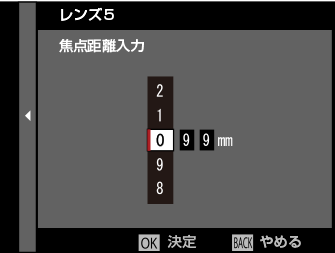
歪曲収差補正
画像の周辺部が歪んでしまう「歪曲収差」を補正できます。タル型と糸巻き型の補正を、それぞれ強、中、弱の3段階で補正できます。
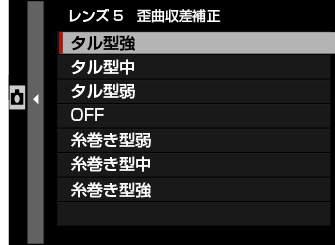
色シェーディング補正
画像中央部と周辺部の色の違いなど(シェーディング)を画像の四隅それぞれ個別に補正できます。
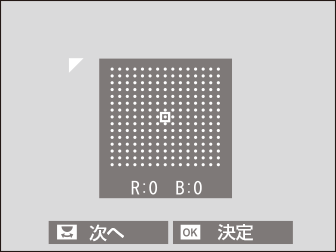
リアコマンドダイヤルを回して、補正場所(画面の四隅)を選びます。三角マークで表示される隅をそれぞれ補正できます。
で補正値(色・量)を設定します。画像中央部と周辺部の色の差がなくなるように調整してください。
色シェーディング補正を効果的に行うためには、青空やグレーの紙など単色のものを撮影し、その画像で最適化してください。
周辺光量補正
画像の周辺光量を補正できます。補正量は、–5~+5と0(ゼロ)の計11段階から選べます。
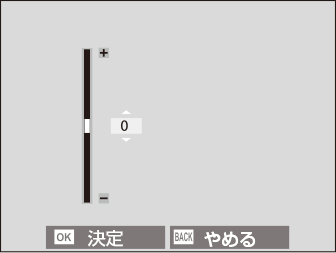
周辺光量補正を効果的に行うためには、青空やグレーの紙など単色のものを撮影し、その画像で最適化してください。
無線LANを使ってスマートフォンと通信できます。スマートフォンと通信すると、以下の機能が使用できます。
これらの機能を使用するには、スマートフォンにあらかじめスマートフォンアプリケーション「FUJIFILM Camera Remote」をインストールしておく必要があります。
無線LAN機能の使用方法については、以下のサイトをご覧ください。